Tips dan Panduan Lengkap Cara Cek Barang Sebelum Membeli Macbook Bekas

Tips dan Panduan Lengkap Cara Cek Barang Sebelum Membeli Macbook Bekas. Usahakan sangat jeli dan teliti dalam mengecek kondisi MacBook – Membeli peralatan eletronik second tentu sah sah saja. Namun dalam kasus ini, perlu kejelian dan ketelitian lebih dalam memilih dan menentukan barang yang akan dibeli agar kita mendapatkan harga yang murah dan barang berkualitas.
11. Cek TrackPad
Pastikan trackpad membuat klik yang tepat ketika kita menekannya, dan juga bahwa trekpad berjalan lancar. Kadang-kadang dari waktu ke waktu trackpad dapat aus dan cukup susah untuk clik, dan hasilnya trackpad clik yang tidak akurat.
Multi-touch Apple trackpads terbuat dari kaca, dan relatif mudah untuk kemungkinan pecah, kadang-kadang ini bisa terjadi dan menghasilkan celah yang kadang-kadang tidak mudah untuk dilihat, jadi pastikan untuk memeriksa tepi dan sudut trackpad.
12. Cek Port USB, FireWire, dan Port Audio
Pasang hard drive eksternal atau flaskdisk yang kita punya untuk setiap USB dan FireWire port pada MacBook dan pastikan semuanya berjalan dengan benar. Lakukan hal yang sama untuk headphone dan jack mikrofon, untuk memastikan mereka bekerja dan secara otomatis beralih sumber input atau sumber output ketika perangkat terpasang (bukalah preferensi Sound sistem untuk melihat perpindahan saklar dan menguji setup mikrofon). Selain menguji mikrofon eksternal, ujilah kondisi speaker internal juga.
13. Cek Tes iSight Camera ()
Apple MacBook datang dengan iSight Camera di bagian atas layar, yang dapat diuji dengan meluncurkan program Photo Booth Apple. Uji iSight Camera apakah berjalan dengan semestinya.
14. Cek Tes Optical Drive
Gunakan DVD dan CD untuk memastikan optical drive membaca dengan benar, dan secara opsional cobalah untuk burn CD kosong atau DVD. Kita dapat menggunakan Finder untuk membakar beberapa file dengan cepat dengan drag file tersebut ke media kosong dimasukkan dan mengklik ikon burn.
15. Cek kondisi Baterai
Sudah tahu belum jika batterai Macbook yang baru dapat bertahan sampai 10 jam lho!!!. Lantas bagaimana dengan batterai yang sudah lama dipakai?
Pastinya seiring dengan perjalanan waktu, layaknya kita – manusia, sistem yang ada juga semakin tua dan kualitas dan ketahanan baterai pun semakin menurun.
Periksa kondisi baterai dengan pergi ke System Information utility dan ke bagaian Power. Di sini kita akan melihat sebuah “Health Information” dengan cycle count dan status dari kondisi baterai.
Cycle Count merupakan hitungan untuk 100% baterai yang dicharge. Jadi misalnya saat power tinggal 40% lalu dicharge sampai 100%, kemudian digunakan sampai 50% dan dicharge lagi sampai 100% maka persentarse power yang dicharge adalah 60% + 50% = 110%. Ini dihitung 1.1 Cycle.

Beberapa referensi menyebutkan umur optimal baterai Macbook adalah 300 cycle. Namun dari dari beberapa pengalaman pengguna Macbook, meski cycle sudah mencapai 500++ ternyata batterai Macbook mereka masih memiliki kemampuan yang terbilang cukup mumpuni.
Baterai melakukan yang terbaik dengan secara teratur untuk menjaga elektron bergerak untuk memastikan mereka tidak membuat dead spot. Jika seseorang selalu menghubungkan laptop ke listrik atau disimpan dalam keadaan baterai benar-benar habis untuk sementara waktu, maka baterai mungkin memiliki cycle count rendah tetapi juga mungkin telah kehilangan daya tahan baterai.
16. Pastikan tidak ada Drive Error
Gunakan Disk Utility untuk memeriksa hard disk dari kesalahan atau error. Periksa status S.M.A.R.T. nya dari Disk Utility (di bagian bawah jendela Disk Utility), dan juga menggunakannya untuk memverifikasi baik struktur sistem berkas dan kesehatan map patition. Sayangnya hard drive sering dapat menyembunyikan bagaian corrupt dan masalah potensial lainnya, terutama kita harus menghabiskan beberapa menit untuk pelakukan pengecekannya.
Jika kita memiliki akses ke sebuah aplikasi utilitas pengujian hard drive seperti Genius atau Tech Tool Pro, maka kita dapat menggunakannya untuk memeriksa drive dari kesalahan yang lebih teliti. Namun, jika tidak maka itu bukan akhir dari semuanya. Pada akhirnya jika hard drive rusak dan perlu perbaikan yang luas, maka kita dapat menggantinya dengan yang baru (meskipun hal ini dapat mempengaruhi harga negosiasi kita atau keputusan kita untuk membeli).
17. Test System Settings
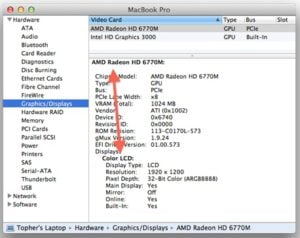
Untuk beberapa sistem MacBook, Apple melengkapinya dengan dua prosesor grafis. Buka Energy Saver system preferences dan kemudian jalankan sistem dengan “Automatic graphics switching” pastikan pilihannya tercentang dan tidak, yang akan beralih antara dua GPU. Buka System Information utility dan pastikan di bagian Graphics/Displays bahwa sistem “Color LCD” switch antara kartu grafis yang berbeda ketika kita mengubah mode ini (kita perlu untuk refresh tampilan jendela informasi dengan menekan Command-R ketika mengubah mode).
18. Test Hardware
Terakhir, mungkin sistem mungkin tampak OK setelah melakukan tes ini, mungkin ada beberapa masalah mendasar dengan sensor hardware dan komponen yang mungkin tidak muncul ketika secara singkat kita menguji sistem.
Untuk menguji ini, Apple menyertakan hardware testing suites dengan sistem yang diinstal pada hard drive, disertakan di gray recovery DVD yang dipaket dengan sistem, atau sebagai pilihan download dari internet untuk beberapa sistem Apple yang lebih baru.
Pengujian perangkat keras akan menampilkan kode kesalahan jika beberapa sensor, fan (kipas), atau komponen lain tidak bekerja atau atau berada di batas bawah standar, dan juga akan memeriksa RAM sistem untuk setiap kesalahan. Sementara tes menawarkan cek untuk extended RAM yang harus dilakukan, hal ini dapat memakan waktu yang sangat lama untuk menyelesaikan, dan basic RAM test bias jadi alternatif yang cukup untuk kebanyakan situasi.
Jika salah satu tes yang kami jelaskan di atas menunjukkan sebuah masalah atau kegagalan, mungkin kita mempertimbangkan mencari tempat lain untuk mendapatkan MacBook.
Dalam beberapa kasus seperti dead pixel atau bahkan kesalahan hard drive, masalahnya mungkin ditoleransi atau bias diperbaiki, tetapi penentuan ini sepenuhnya tergantung pada kita sendiri. Ketika semua tes selesai dan kita yakin sistem OK untuk dibeli, kemudian pastikan untuk sepenuhnya menghapus dan menginstal ulang OS X ke hard drive. Melakukan hal ini akan memastikan sistem perangkat lunak adalah baru, dan akan memungkinkan kita untuk mengkonfigurasi sesuai dengan kebutuhan kita, bukan menggunakan konfigurasi milik orang lain.
19. Pertimbangkan Harga dan Garansi
Setelah semua yakin dan kamu akan membelinya, pertimbangkan harga dan garansi. Untuk harga, bisa dilihat di internet harga pasaran yang ada karena harga pasar sekarang sering berubah-ubah. Lalu sebagai jaminan, pastikan si penjual juga mau memberikan garansi beberapa hari sesuai kesepakatan. Jadi, jika ada masalah maka barang bisa dikembalikan sesuai kesepakatan.
Nah itulah tadi sedikit informasi mengenai Tips dan Panduan Lengkap Cara Cek Barang Sebelum Membeli Macbook Bekas. Semoga kalian tidak tertipu dan menyesal saat membeli MacBook bekas. Usahakan sangat jeli dan teliti dalam mengecek kondisi MacBook. Tanyakan segala sesuatu untuk menjawab rasa penasaran kamu, agar kamu juga mendapatkan banyak informasi mengenai komputer yang akan anda beli sembari mengecek bagian yang lain.
<<< Klik Disini, Halaman Sebelumnya
Sumber https://indoint.com/


0 comments:
Post a Comment